
Pour les employés de bureau, travailler sur l'ordinateur dure toute la journée. La couleur de fond de la plupart des logiciels est d'un blanc pur. Si vous le regardez longtemps, vos yeux seront secs et inconfortables. En fait, nous pouvons personnaliser la couleur de la protection oculaire de la fenêtre. La méthode présentée en ligne est plus difficile à utiliser. Dans cet article, l'éditeur partagera avec vous une méthode pour ajuster la couleur de la protection oculaire de la fenêtre dans Win10. Voyons comment définir le mode de protection des yeux de l'ordinateur.
1. Tout d'abord, appuyez sur la combinaison de touches [win] + [R] sur le clavier pour ouvrir la fenêtre d'exécution, entrez [regedit] et cliquez sur OK pour ouvrir.
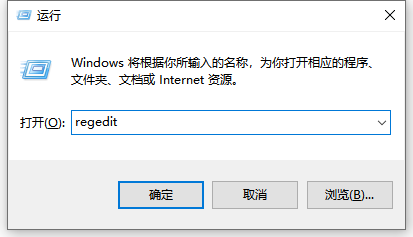
2. Développez ensuite le dossier de registre dans l'ordre : [HKEY_CURRENT_USERControl PanelColors]
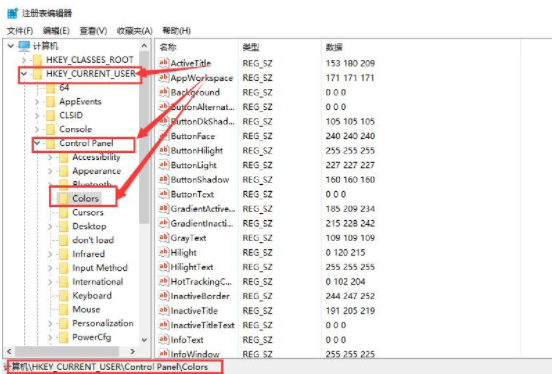
3. Recherchez ensuite l'option [fenêtre] dans le dossier Couleurs, cliquez dessus avec le bouton droit et sélectionnez [Modifier].
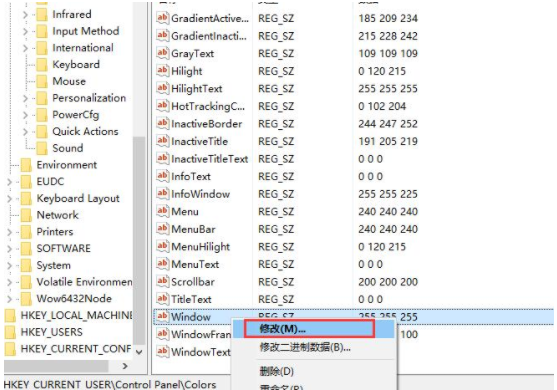
4. Modifiez ensuite les données numériques en [202 234 206] et cliquez sur [OK].
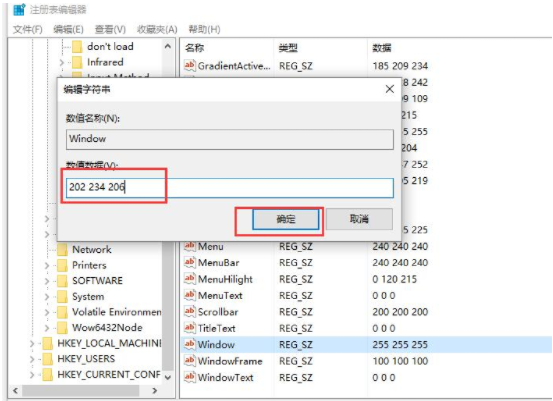
ps : Une fois le réglage terminé, vous devez redémarrer l'ordinateur pour qu'il prenne effet.
Ce qui précède est un tutoriel sur la façon de définir et d'appliquer les couleurs de protection des yeux sur votre ordinateur. J'espère que cela pourra aider tout le monde.
Ce qui précède est le contenu détaillé de. pour plus d'informations, suivez d'autres articles connexes sur le site Web de PHP en chinois!
 Comment gérer le ralentissement de l'ordinateur et la lenteur des réponses
Comment gérer le ralentissement de l'ordinateur et la lenteur des réponses
 mi-téléchargement
mi-téléchargement
 collection de codes HTML
collection de codes HTML
 Quels sont les hébergeurs virtuels php gratuits à l'étranger ?
Quels sont les hébergeurs virtuels php gratuits à l'étranger ?
 Comment récupérer des fichiers complètement supprimés sur un ordinateur
Comment récupérer des fichiers complètement supprimés sur un ordinateur
 Les mots disparaissent après avoir tapé
Les mots disparaissent après avoir tapé
 Quelles sont les applications de l'Internet des objets ?
Quelles sont les applications de l'Internet des objets ?
 Comment déclencher un événement de pression de touche
Comment déclencher un événement de pression de touche